
【MetaTrader4】取引方法(指値・逆指値)やチャートを見る方法、履歴の見方など解説します!(画像付き解説)
どもー、おシャベルでっす!
今回はスマホでチャートや取引ができる便利なアプリのMetaTrader4の使い方を記載していきます。
始めに
まずは、MetaTrader4アプリでできる事とできない事を説明します。以後本ブログではMetaTrader4アプリの事はMT4と略します。
できる事
・チャートの確認
・取引
・取引履歴の閲覧(入出金履歴の閲覧)
できない事
・口座開設(デモ口座も含む)
となります。本ブログを読むとできる事に記載の事は全て理解できるかと思います!
できない事である"口座開設"ですがコチラは証券会社で新規登録・追加口座するしかありません。
MT4の入手方法ですが以前別ブログにてダウンロード→ログインまでの手順を解説していますのでまだダウンロードされてない方はダウンロード(無料)してから本ブログを読むことをおススメします!
口座開設は先に進めておかないと取引はできません。コチラから日本人の海外証券会社人気No.1のXMの開設ができます。
またMT4のダウンロード→ログイン手順もコチラで解説しています!⤵︎
チャートの確認方法
まずはチャートを入手するところから始めます。
MT4では気配値タブからデフォルトで複数の通貨はありますが見たい通貨のチャートがない場合がありますのでそちらを入手していきましょう!
3ステップで入手することが出来ます。
チャートの入手
気配値をタップ
右上から見たいチャートを選択
気配値に表示→タップ→チャート
の流れになります。
今回は世界のFXで最も取引されている通貨EUR/USDがデフォルトでないのでそちらを入手していきましょう。
①まずは下部にある気配値をタップしてください。
②右上の”+”をタップして下さい。

③Forex3をタップ
④EUR/USDの左にある”+”をタップ
⑤完了をタップ


⑥気配値に戻るので入手したEUR/USDをタップ
⑦チャートをタップ
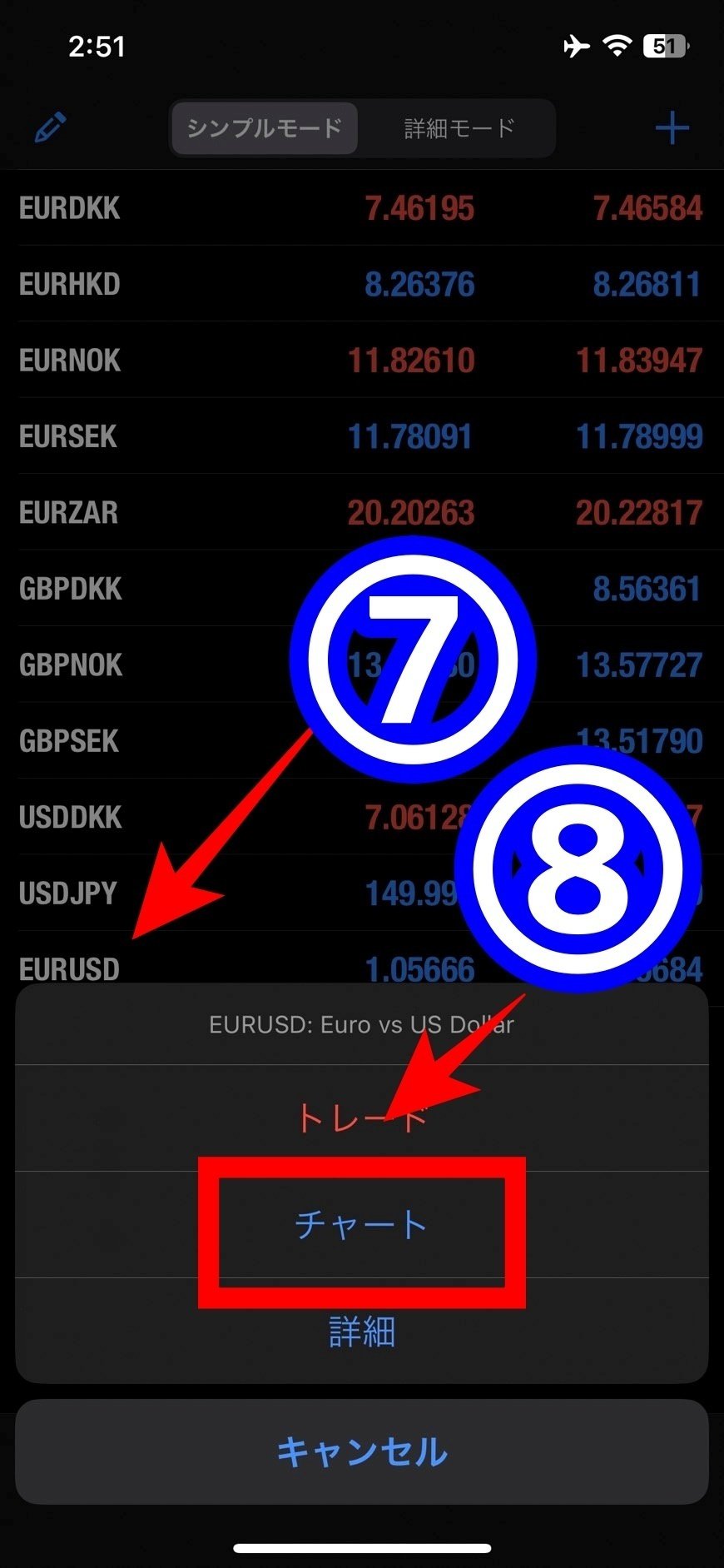
以上がチャートの入手になります。
チャート画面が表示され見ることが出来ます!
次にチャートタブで行える事も解説していきます!
チャートの確認
チャートタブでは様々なことが出来ますがスマホよりPCの方が見やすいのでPCをお持ちの方はそちらで見ることをおススメします!PCでMT4をダウンロードする方法は別ブログにて記載しています。
チャートを見ながら実際に触ってみた方が理解力もますので是非!
①"D1"をタップすると表示されている時間足・日足を変えることが出来ます。今はD1となっているので日足です。1本1本の線が1日の動きを表しています。
もっと具体的な値動きを見るために日足(D1)→時間足(H1)や分足(M1)に変えてみるとより動きが明確になります。
②fや長方形・丸・三角などのマークはチャートをより分析するために使うものです。fはオシレーターと呼ばれる相場分析に使うもので長方形などの方は自分で線を引いたりできるものになります。
最初は特に使うべきものではないですが相場分析に興味のある方はオシレーターを触ってみるのもいいかもしれません。
③トレードです。実際に取引をする為に用います。トレード→通貨選択→取引方法選択→取引量選択→取引になります。こちらは次の章で解説します。

以上がチャートの確認方法になります。
XMの登録がまだの方は是非↷
取引の方法
取引方法は前述しました通り
トレードタップ
取引通貨選択
取引方法選択
取引量選択
取引開始
の手順になります。取引方法の部分だけ最後に解説します。その他は全く無問題で進めれるかと思います!
取引までの手順から取引方法
①トレードタブをタップ
②右上の+をタップ
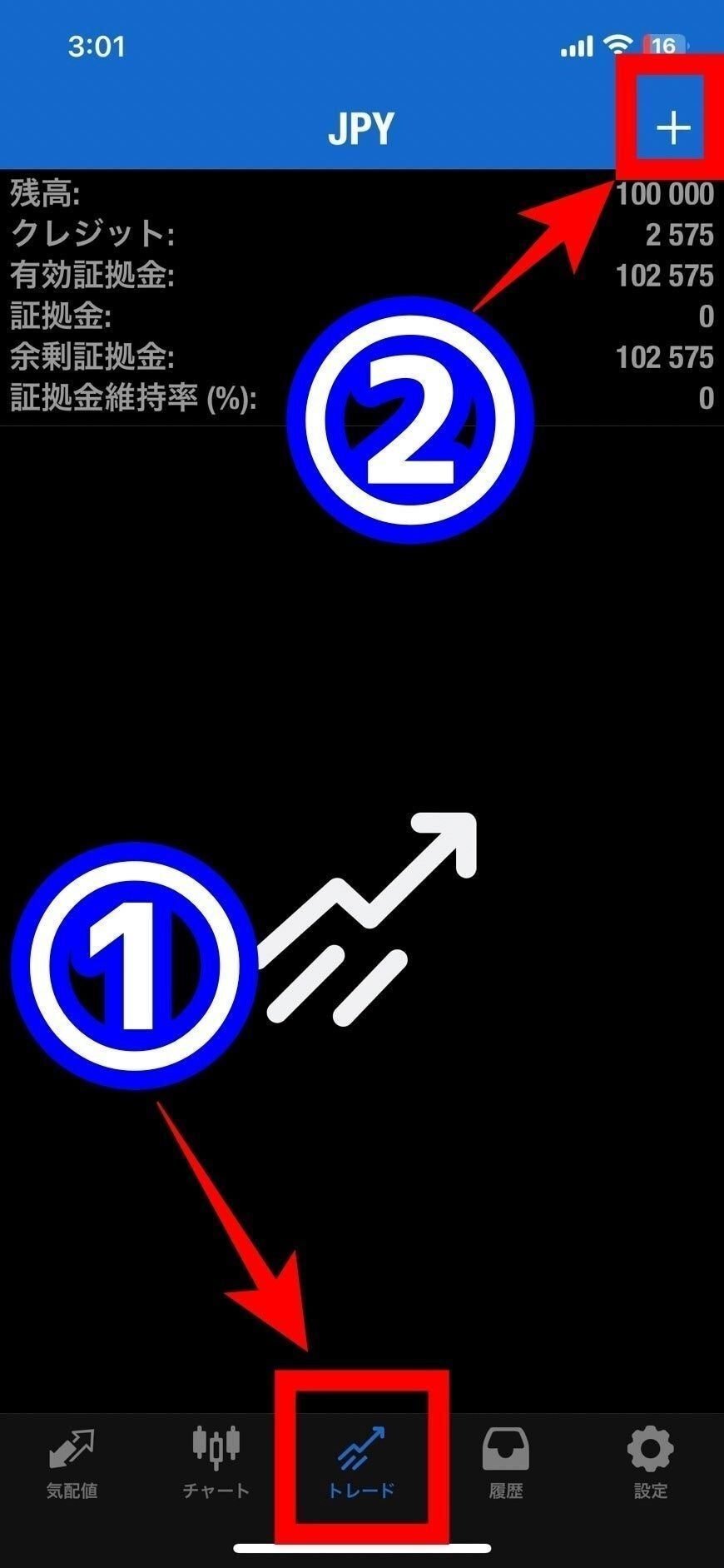
③上部がEURDKK▼となっている所をタップしUSDJPYを選択

④成行注文を選択⑤ロット数を決めます(その下のストップロス(損切り)、テイクプロフィット(利確)は省きます)⑥成行売り、成行買いのどちらかを予想してタップ(今回は最小ロット0.1で成行をしてみます。

⑦取引開始→トレードタブに戻り現在の収支が分かる(赤はマイナスな状況、青が+な状況です)
⑧損切、利確したい時はトレードタブから現行ポジションを右から左へスワイプします。左に出てくるチェックをタップ。

⑨Close With Loss○○やClose With Win○○と出ますのでそれをタップで取引終了となります。

⑩取引の結果は下部の履歴からみることができます。(今回は70円儲かりました!かわいい( *´艸`))

チャートを見ながら取引したい方は下部のトレードではなく気配値から通貨を選択→チャート→右上のトレードで3番以下の流れになります。
取引方法の選択
取引方法には成行取引/指値取引(limit order)/逆指値取引(Stop order)があります。
成行取引は簡単で”今すぐ”に取引しますよ~!というのを成行取引と言います。なので説明は省きます。
指値取引と逆指値取引は取引を予約します~!という取引です。
指値取引について
指値取引と逆指値取引の違いは有利取引・不利取引とも呼ばれたりします。
重要!!
指値取引は「この価格を超えたら売る(Sell limit)」「この価格を割れたら買う(Buy limit)」
逆指値取引は「この価格を超えたら買う(Buy Stop)」「この価格を割れたら売る(Sell Stop)」
になります。理解できそうですかね?では実際に画像付きで説明します!!
以下の画像の時どうなったら指値・逆指値になるか考えてみましょう。

買い注文の場合
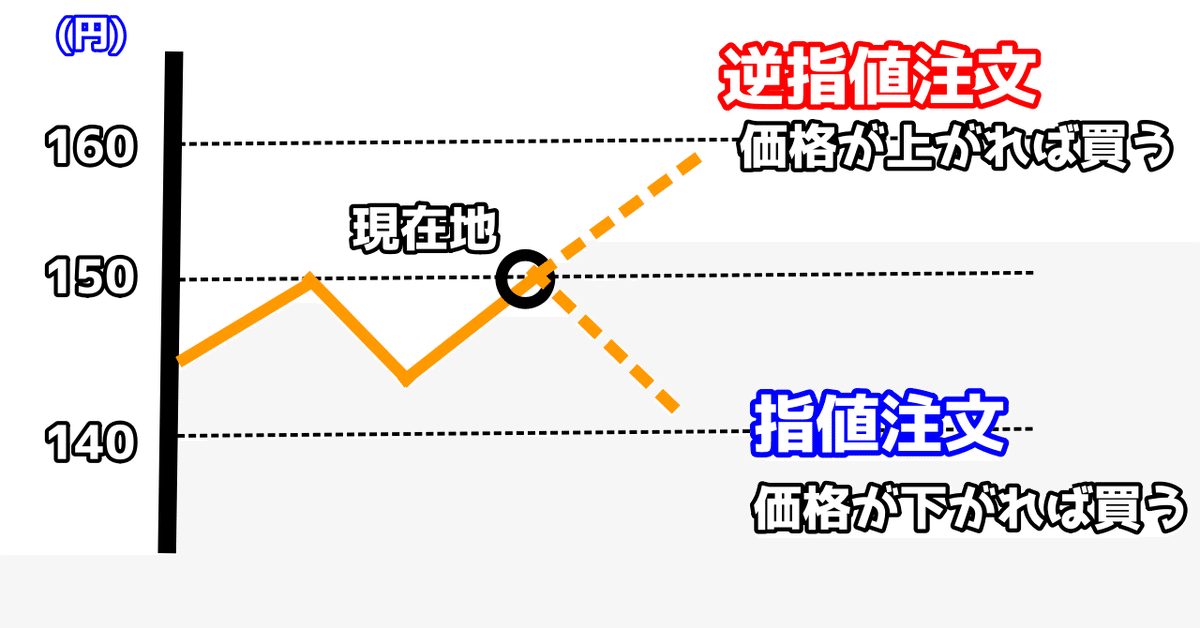
売り注文の場合
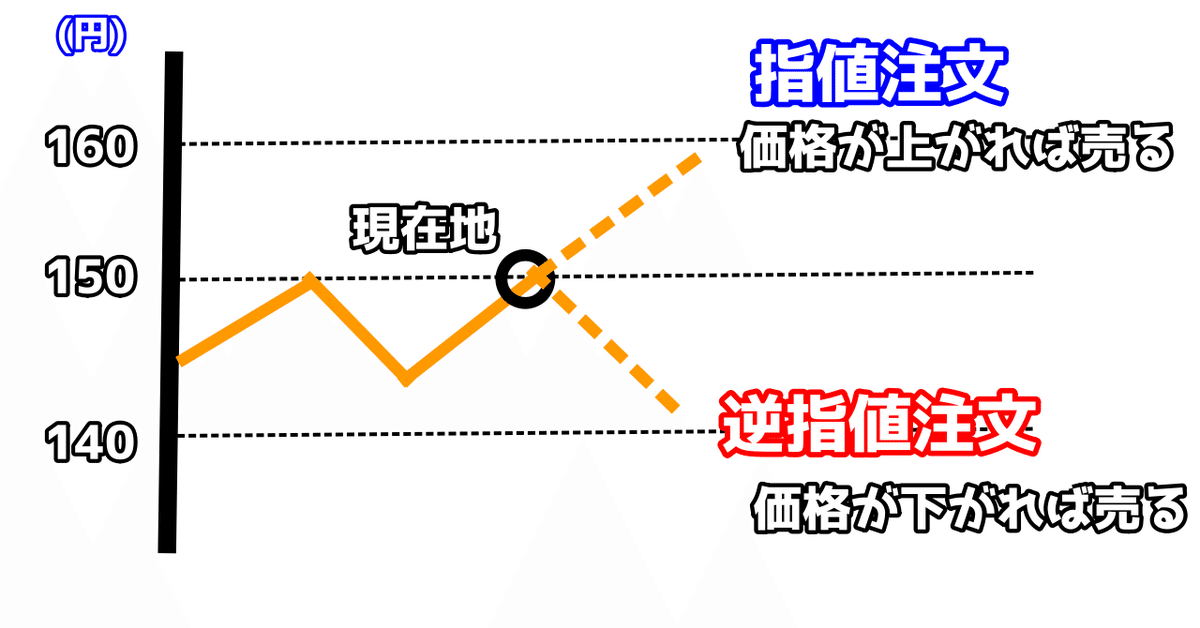
となります。
現在地の150円より低い価格の時に考えられる事象として…
150円になったら下がるなああ!と予測した場合は150円になるまでに「売り指値注文(Sell Limit)」
150円になったらさらにあがるなあ!と予測した場合は150円になるまでに「買い逆指値注文(Buy Stop)」
をするという事です。
逆に以下の画像で155円くらいの時点で150円になったら取引したいと考えている人がいた場合150円になるまでに考えられる予約注文はどうなるでしょうか?シンキングタイムです!!!
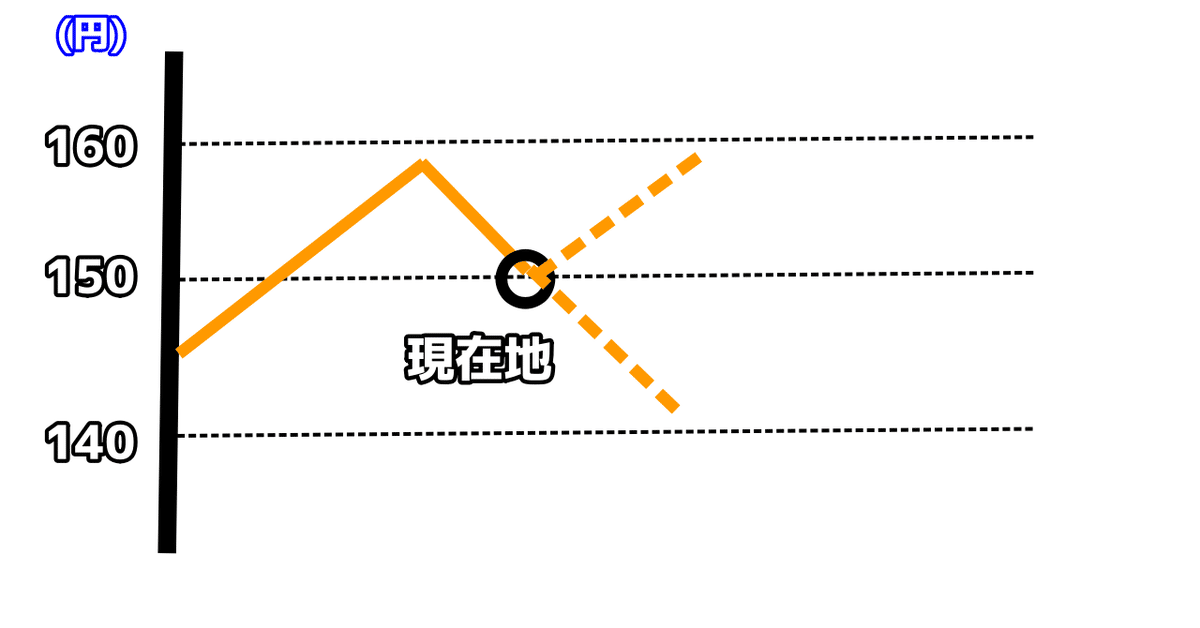
答えは150円になったらあがるなああ!と予測した場合は「売り指値注文(Sell Limit)」
150円になったらさらに下がるなああああ!と予測した場合は「買い逆指値注文(Sell Stop)」
となるわけです。
いかがでしたでしょうか?
おシャベルの理解としては指値は逆襲・逆指値は順張りみたいなイメージを持っています。本ブログで理解出来たら本望です。
取引中に予約利確・損切をする方法
先ほど説明した指値・逆指値はポジションを保有しているときにも役立ちます。
今ポジションを実際に持ってみました!ドル円のショート(売り)です。

ここから利確・損切ができるのは先ほどの章で説明しましたが(取引までの手順から取引方法⑧より)今回は予約注文で利確・損切を行います。
①まずはトレードタブから取引されている所を右から左へスワイプします。
すると”鉛筆”のようなマークが出てくるのでそちらをタップ。
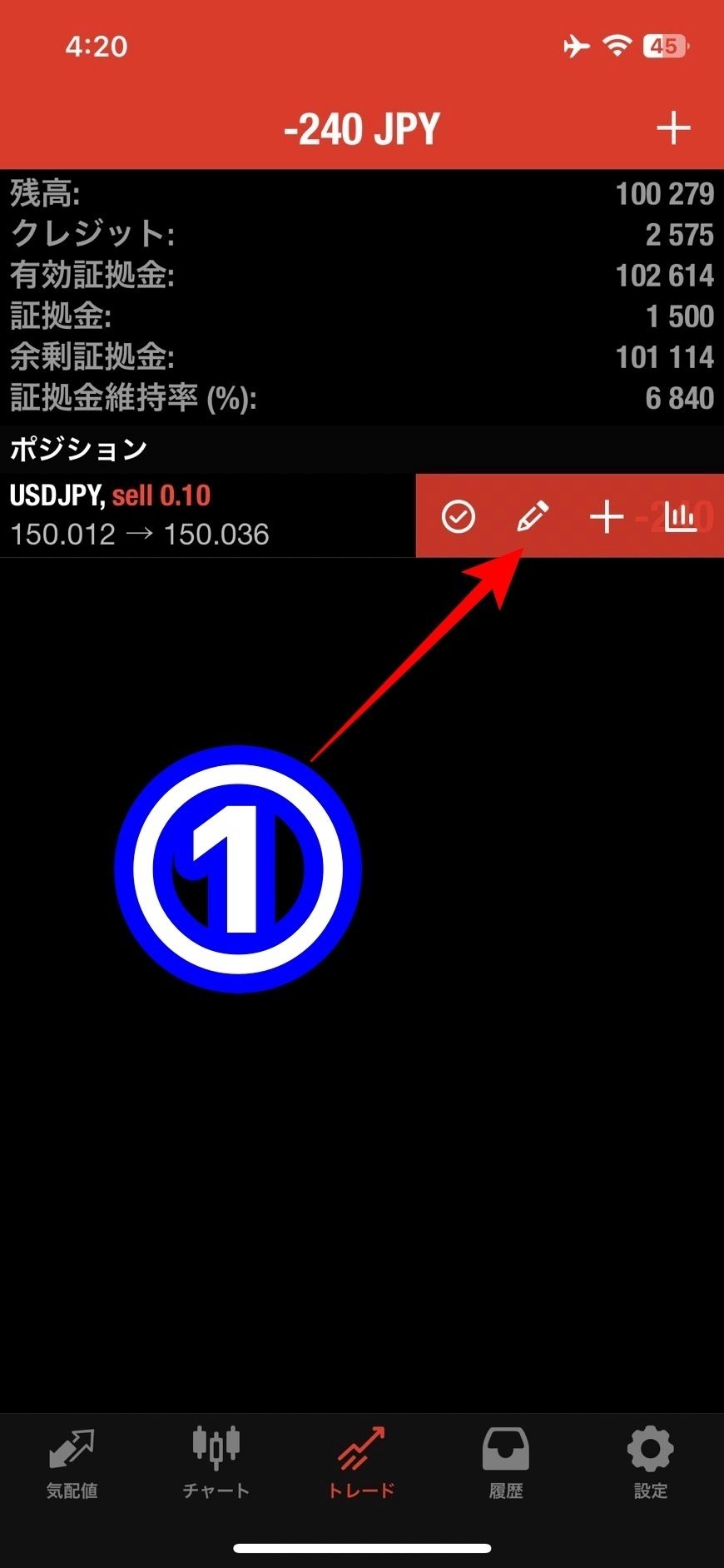
②ストップロス(損切)とテイクプロフィット(利確)がでてきました。
現在ドル円の150.012でショートで持っています。
ストップロスは損切なので150.013以上の数字を記入します。
テイクプロフィットは利確なので150.011以下の数字を記入します。
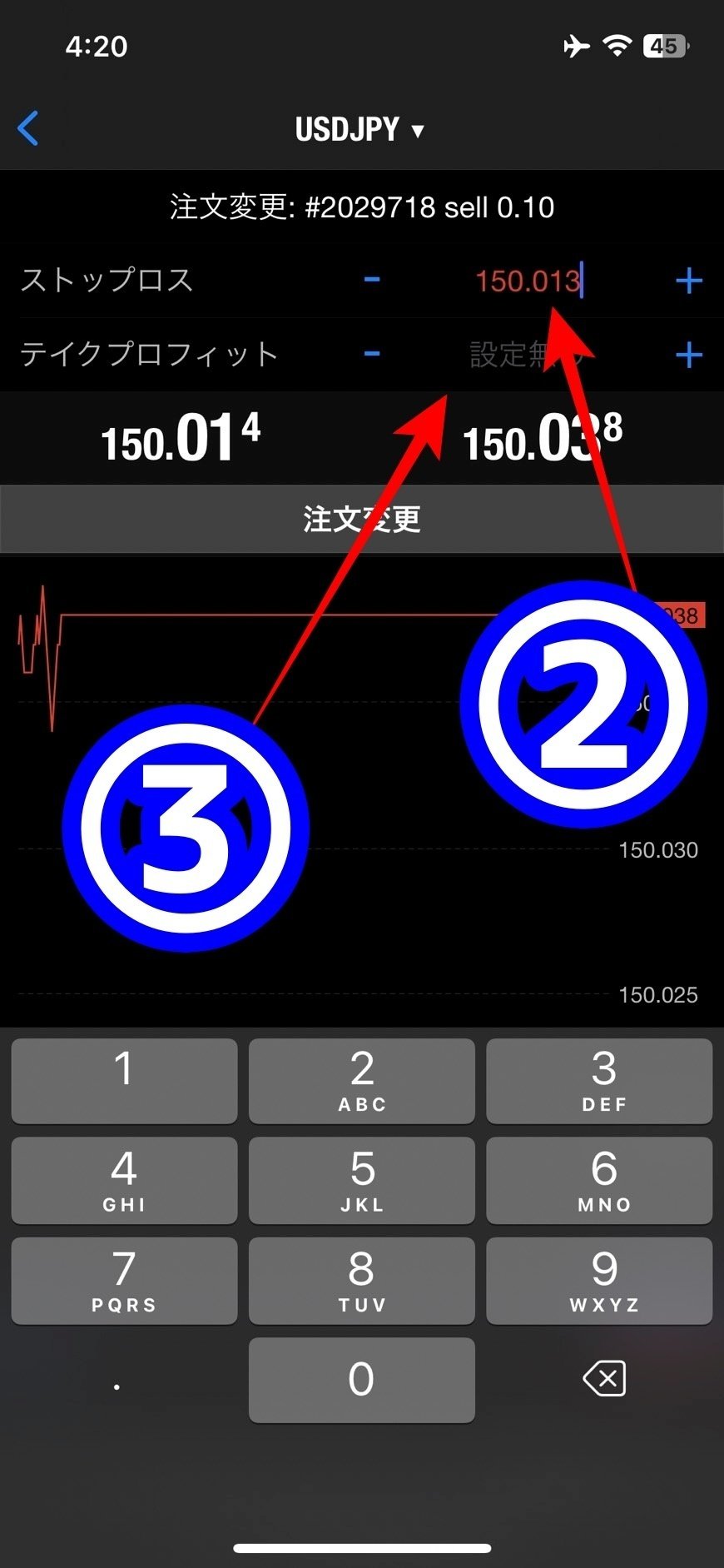
実際0.01くらいの動きの数字はできないので今回は150.112で損切、149.912で利確としてみます。
④実際に記入出来たら注文変更をタップ
利益がもっと伸びるな!や損切は必要ない!という場合片方の記入だけでも注文変更は可能です。
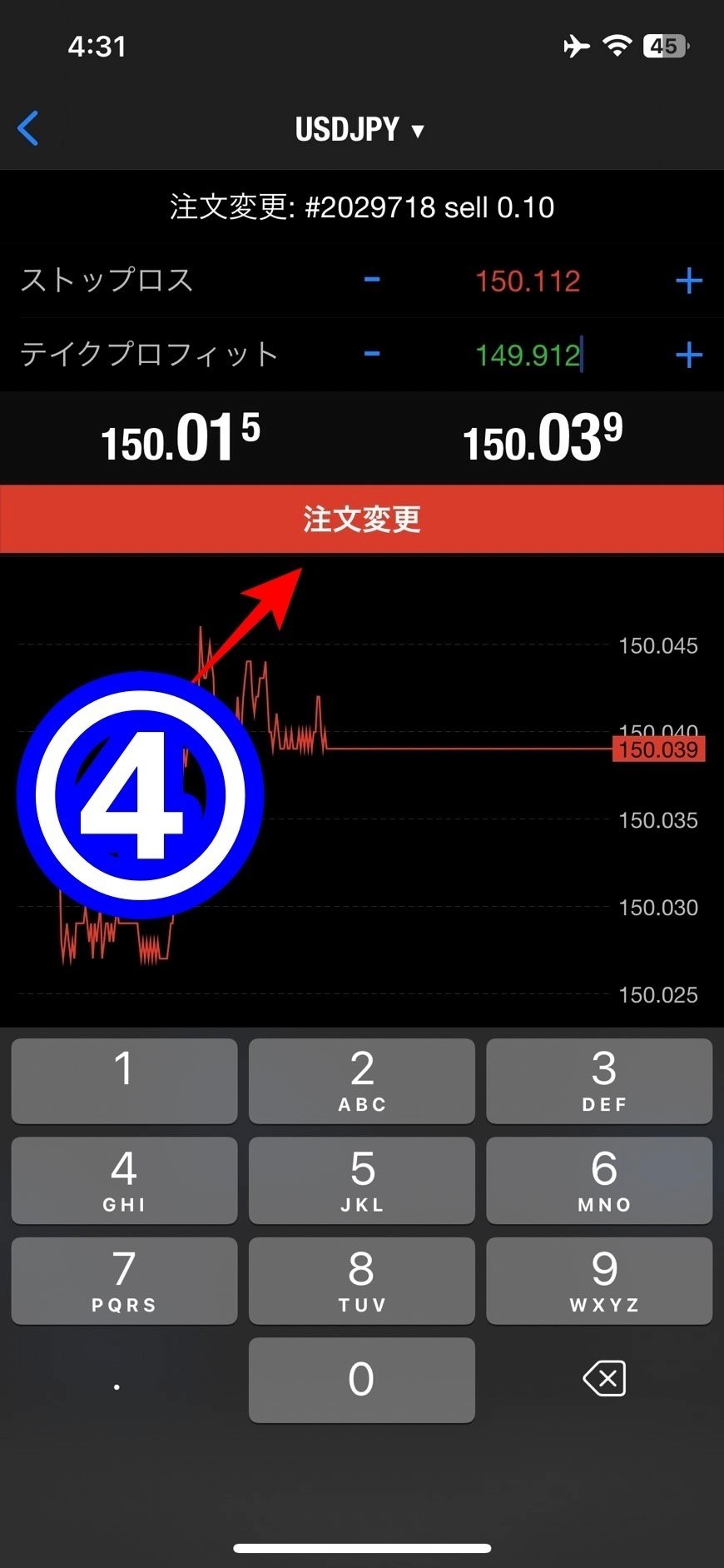
⑤注文変更ができたらできたかどうかを確認することが可能です。
トレードタブより現在取引中のUSDJPYをタップしてみましょう。

これでもし損切された場合は1000円の損失。利確された場合は1000円の利益になります。
が急激すぎる値幅があった場合はそれ以上の損益になったりする場合もあります。
履歴の確認方法
履歴は履歴タブより確認することが出来ます。
こちらでは過去の取引が日・週・月・カスタムで検索してみることが出来ます。
取引の結果だけでなく入出金・別口座に資金を移した日なども調べることが出来ます。
実際に履歴を確認してみよう
下部の履歴→日をタップすると1日の取引履歴が確認できます。
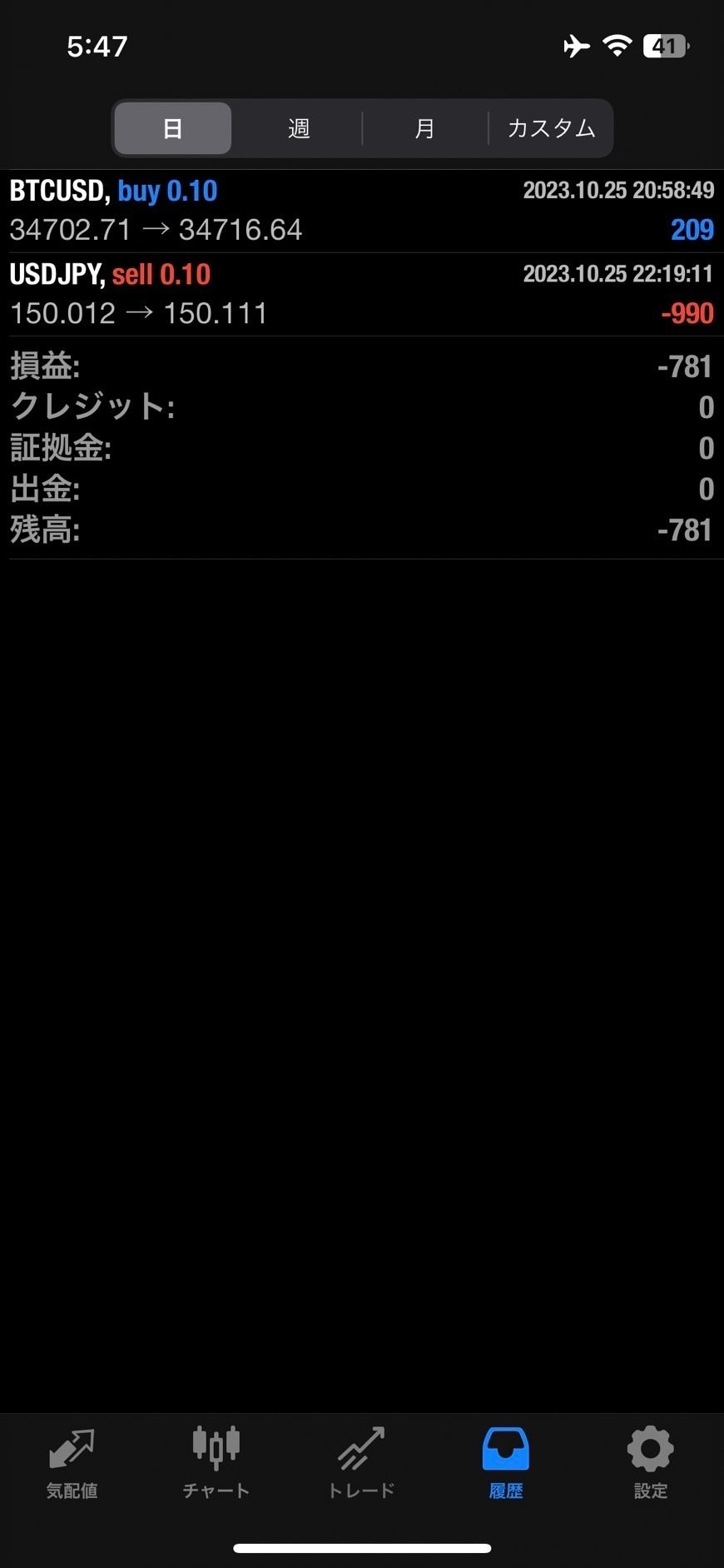
結果的に負けましたね。。。
きちんと損切が入って取引終了していることが分かります。
その前の取引はBTCで取引して本ブログの説明しようとしたものの「BTCで取引する人少ないかなあ」と思いお蔵入りになった取引です。。。
続いて週をみてみます!

週で見てみるとおシャベルの別アカウントから資金を移し替えたことが確認できます。そして週間の取引結果は-711円となりました…
このように取引履歴が確認できます。出金時にも同じように見ることが出来ます。
最後に
いかがでしたでしょうか?
スマホアプリで口座開設以外のすべての機能を有しているMT4のご紹介でした!
おシャベルイベントも開催中ですので是非おシャベルから証券会社に登録してキャッシュバックを貰っちゃってくださいね"(-""-)"
おシャベルイベントについて⤵︎
おシャベルSNS一覧はコチラから↷
この記事が気に入ったらサポートをしてみませんか?
